L'editor grafico Adobe Photoshop è forse il programma più famoso oggi utilizzato per l'editing di immagini raster. I suoi utenti includono sia designer professionisti che semplici dilettanti. La popolarità di Photoshop deve le sue più ampie possibilità, con l'aiuto del quale puoi creare veri miracoli con l'immagine. Il programma dispone di potenti strumenti che ti consentono di ottenere effetti sorprendenti.
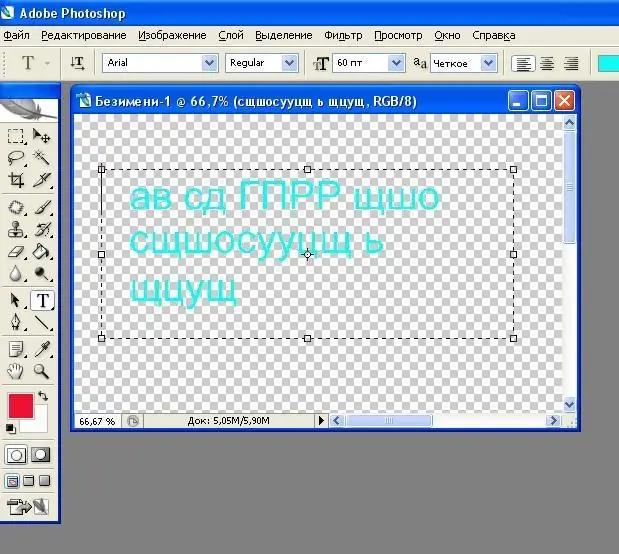
Istruzioni
Passo 1
Fare clic sulla voce di menu File situata nell'angolo in alto a sinistra della finestra dell'editor. Fare clic sul campo "Nuovo" e impostare i parametri per il nuovo file appena creato, indicando che il suo sfondo sarà trasparente.
Passo 2
A sinistra, sulla barra degli strumenti posizionata verticalmente, fai clic sul pulsante su cui è disegnata la lettera "T": questa è una procedura guidata per lavorare con il testo. Quando il pulsante è attivato, apparirà un altro pannello in alto, dove potrai impostare i parametri del font, che verrà utilizzato per scrivere il testo. Scegli un carattere adatto, il suo tipo e le dimensioni. Se lo desideri, puoi scaricare e installare un'ampia varietà di caratteri aggiuntivi da Internet.
Passaggio 3
Quando fai clic con il pulsante destro del mouse, apparirà un rettangolo che definisce dove verrà posizionato il testo. Le dimensioni del rettangolo possono essere regolate in altezza e lunghezza selezionandone l'angolo o il lato e trascinando la freccia che compare.
Passaggio 4
Posiziona il cursore sulla casella di testo e inserisci il testo che desideri. La sua posizione sul foglio, la centratura e il colore possono essere impostati utilizzando gli strumenti. Ruotando la cornice del rettangolo, è possibile modificare la posizione del testo e il suo angolo di rotazione rispetto all'orizzontale.
Passaggio 5
Se necessario, l'iscrizione può essere deformata specificando i parametri di forma e distorsione verticalmente e orizzontalmente.






